Ubuntu 資料一覧
2016/10/23更新
対応バージョン: 16.04
ASUS E200HAはWindows 10プリインストールモデルしか販売されていないのでWindowsを削除してUbuntuに載せ替える際に実施することを記しておく。ちなみに本記事執筆時点でUbuntuでは以下の機能が使えないが、軽さ(980g)・バッテリの長時間駆動(カタログ値9.5時間)などのメリットを考慮すればUbuntuをモバイル利用したい場合には十分魅力的だと考える。
microSDスロットが使えない
→Ubuntuとして利用するなら内蔵32GBで十分
キーボードに認識されないキーがある
→他のキーで代替可能
関連資料・記事
タッチパッドがやや不安定
→Synapticsドライバの設定変更でそれなりに調整可能
関連資料・記事
スピーカーが使えない
→開発・検証・リモートメンテナンス用などに利用するならスピーカー不要と考える
Windowsの「回復ドライブ」作成
まず万が一Windowsに戻すことを考慮してWindowsの回復ドライブを作成する。
回復ドライブ用に8GB以上のUSBメモリが必要になるが、これを差した状態は以下のようになる。
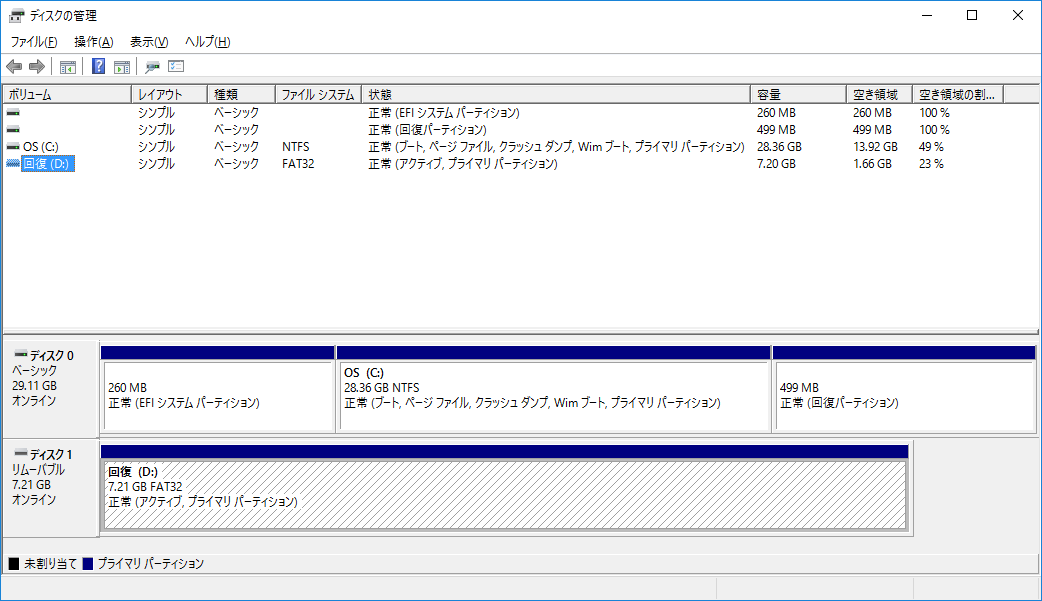
回復ドライブの作成手順については以下が参考になるのでここでは割愛する。
回復ドライブを作成する (Microsoft)
回復ドライブの作成 (パソ・コンシェルジュ)
起動しないWindows 10の修復を試みる - 回復ドライブの作成 (マイナビニュース)
また、回復ドライブの作成に加えてシステムイメージのバックアップも取得したい場合は以下が参考になる。
万が一の事態を未然に防ぐ!Windows 10 バックアップ 3 つの手段 (DropboxNavi)
Windows 10を完全バックアップするたった1つの方法 (デジタル生活部)
Ubuntuインストール
次にUbuntuのインストールメディアを作成する。E200HAは光学ドライブを持たないためUSBメモリを使う。USBメモリのサイズは4GB以上あればよい。
インストールメディアを作るにはいくつかの方法があるが、ここではLinux/Mac OS X/Windowsに対応したUNetbootinを使う。
Ubuntu上でUNetbootinを使うには以下の手順でインストールし、UNetbootinを起動してインストールしたいUbuntuのisoファイルを指定すればよい。
% sudo add-apt-repository ppa:gezakovacs/ppa % sudo apt-get update % sudo apt-get install unetbootin % unetbootin

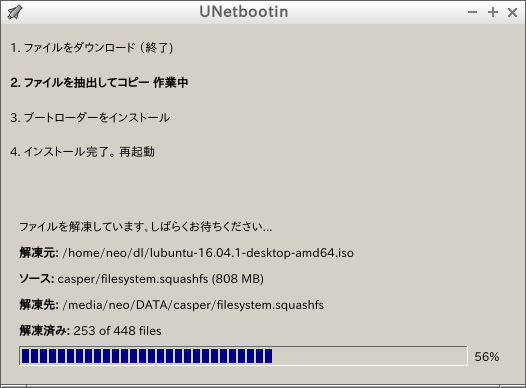
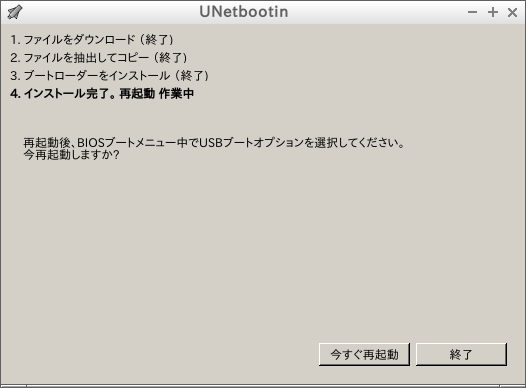
インストールメディアが作成できたらE200HAにそのUSBメモリを差してマシンを起動し、[f2]キーでUEFI画面に切り替えて[Boot]メニューから該当のUSBメモリを起動デバイスに指定した上でUEFI画面を終了する。
あとはインストーラに従ってインストールを進めればよい。
参考サイト
Ubuntu技術情報 (Qiita)